Личный кабинет Maker Studios
Покажу личный кабинет партнерки на youtube Maker Studios (они же RPM Network, Maker Gen, Maker Max). Вы увидите в чем плюсы именно этой партнерки Maker Studios.
Чтобы пользоваться партнеркой Maker Max вам надо естественно её подключить. Как подключится и к партнерке Maker Max я показывал тут. Для начала зайдем в ваш личный кабинет Maker Studios. Вводим свой логин и пароль и нажимаем Enter или на кнопку LOGIN.
В главном меню личного кабинета Maker Max есть несколько кнопок меню.
1. Offers (Предложения)
В Offers вам будет предложена возможность зарабатывать и участвовать в конкурсах на лучшее видео на заданной теме.
К примеру, был конкурс от Google на лучшее видео по теме «В чем сила видео?». Надо было снять видео и рассказать в чем преимущества видео перед другими видами донесения информации. Первый приз был $1000, победителей могло быть двое. Также 6 еще получили $500. А также за то, что ваше видео приняли в участие в конкурсе вы могли получить $10.
Таким образом иногда вы снимаете видео на заказ от разных компаний, если хотите в этом вообще участвовать. Для этого нужно принять соглашение на участие в программе Offers.
Вот видео ролик от Maker Max (теперь они называются Maker Gen), в котором рассказывается об этой программе Offers.
В общем Offers — это дополнительная возможность заработка в партнерке от Maker Max Studios.
Вернемся к пунктам меню. Меню также есть сверху в виде строки.
2. Forums (Форумы)
Ну тут думаю всё понятно — это форум с вопросами и ответами и обсуждениями на тему youtube и Maker Studios. Тут куча разных тем с вопросами и обсуждениями.
Вопросы выплаты с партнерки Maker Studios, вопросы по Offers и прочие вопросы и ответы от участников форума и администрации Maker Studios.
3. Roayalties (Выплаты)
Pltcm показаны все выплаты и все перечисления, которые вы получали от Maker Studios. Сколько вы получили в предыдущий раз, сколько выплачено было вам за год и сколько было выплачено вам за все время вашей партнерки с Maker Studios.
Также здесь показано сколько вы заработали с ваших рефералов. Про рефералы Maker Studios я рассказывал тут.
4. Referrals (Рефералы).
Рефералы — это те, кто вступает в медиа сеть по вашей ссылке, то есть вы рассказали о медиа сети Maker Studios дали ссылку другу и он решил вступить в неё. Часть прибыли, которая будет получать Maker Studios с вашего друга будет переходить вам (ваш друг при этом ничего не теряет). Процент, который вам будет отчислять Maker Studios с рефералов в районе 10% вроде. То есть реферал зарегистрированный по вашей ссылке, например, получил условия 80% на 20%. 80% будет получать сам канал, 10% Maker Studios и 10% вы, за привлеченный в Maker Studios канал.
Можете подключить партнерку Maker Studios по моей реферальной ссылке и я вам буду помогать с этой партнеркой и тем, что знаю про неё и помогать решать те вопросы, решение которых я знаю.
5. Trending Data (Данные тенденции).
В данных тенденций показана тенденция вашего развития канала на youtube. Зеленый цвет — это просмотры, розовый цвет — это заработок, оранжевый — это подписчики. Но лучше смотрите тенденцию развития канала в Youtube Analytics, там больше настроек и данных.
6. Add another Channel (Добавить другой канал)
Здесь можно добавить еще один канал (если у вас их несколько) и смотреть статистику и зарабатывать на нём.
7. Support (Поддержка).
В поддержке Maker Studios можно прочитать вопросы и ответы, а также задать свой вопрос, нажав +Create Support Ticket. Обычно тех. поддержка отвечает через 1-2 дня.
Можно задать вопрос на любые темы связанные с youtube или партнеркой или выплатами. В строку Subject впишите тему вопроса, а в строку Description впишите ваш вопрос. Затем нажмите Create a support ticket.
Ответ вы получите по вашей электронной почте, которая связаны с вашим youtube аккаунтом.
8. Video Manager (Видео менеджер).
Сюда можно загружать видео для участия в различных конкурсах, которые проводятся периодически, например по предложениям Offers, про которые я описал выше в первом пункте.
9. Spreadshirt (от слова Spread — распространять и Shirt — рубашка. Это игра слов просто Распространение рубашек).
Это магазин одежды (футболок, маек, штанов, трусов), который может напечатать вашу картинку на одежде и продавать её. Вы можете давать ссылку на магазин и на ваш товар, который там и получать с этого прибыль. Вначале вы должны заказать какую продукцию вы планируете там продавать с вашей картинкой или логотипом. Вам будет процент с этой продажи.
Чтобы начать делать заказ и выбрать картинку и одежду на которую её наносить нажимаем Activate App.
Далее нажимаем Approve.
Теперь надо зарегистрироваться и начать работу с сайтом.
10. Epoxy (Эпоксидная смола).
Это позволяет делится вашими видео с Maker Studios и Maker Studios может использовать ваши видео для рекламы на телевидении и в рекламных роликах.
Чтобы включить Epoxy в Maker Studios надо нажать Activate App.
Далее нажимаем Approve.
Про Epoxy Maker Gen рассказывает в своем ролике.
11. Fiverr (Файверр).
Fiverr — это сайт на котором люди предлагают свои услуги за $5. Например здесь можно нанять монтажера, чтобы он смонтировал вам видео за $5, или нанять девушку или парня за $5, чтобы они озвучили ваш ролик, или заказать создание сайта за $5. Оплата в Fiverr происходит через PayPal.
Чтобы активировать доступ в Fiverr нажимаем Activate App.
Далее нажимаем Approve.
Все теперь у нас есть аккаунт в Fiverr. Снизу отображены предлагаемые услуги по озвучению вашего видео ролика.
Вот, например, девушка с низким женским голосом может озвучить ваш ролик за $5.
Также есть люди, готовые смонтировать вам ролик за $5, свести музыкальный трек за 24 часа, отредактировать голосовую дорожку, создать ударный луп для ваших видео, создаст музыку для вашего видео и так далее.
12. Epidemic Sound (Звуки Эпидемии).
Epidemic Sound — это музыкальная база с бесплатной музыкой и звуками, которые вы можете использовать в ваших видео. Это база с композициями с бесплатной лицензией, за которую никакие Content ID страйки на youtube вы не получите.
Чтобы получить доступ к сайту и загружать бесплатную музыку в Epidemic Sound нажимаем Activate App.
Далее нажимаем Approve.
Готово. Теперь есть доступ на сайт Epidemic Sound.
Можно нажать в меню Browse (Обзор), выбрать музыкальный стиль и включить композицию, чтобы прослушать её и скачать.
Офигенно на сайте Epidemic Sound то, что тут композиции предоставляется композиторами разделенные на 5 дорожек. То есть можно скачать весь сведенный трек со всеми инструментами, а можно скачать из него только ударную дорожку, басовую дорожку, мелодию и инструментальную дорожку.
Выбирать какую дорожку скачать можно кликая справа на плеере на надписи Bass (Бас), Drums (Ударные), Instr (Инструментальная дорожка), Mldy (Мелодия), Full (Полный сведенный трек со всеми дорожками).
Чтобы скачать дорожку или целиком весь сведенный трек нажимаем сверху Download > Current stem or mix.
На сайте Epidemic Sound есть и звуки различные и ambient звуки и музыка, которую можно использовать для любительского фильма или вставки в свои обычные видео.
13. Settings (Установки).
В меню во вкладке Settings можно связать свой аккаунт с Facebook, Twitter. Также здесь можно сменить ваш электронный почтовый ящик, чтобы все уведомления от Maker Studios приходили туда. Также здесь можно сменить предпочитаемый язык интерфейса.
Другие уроки на тему заработка в YouTube:

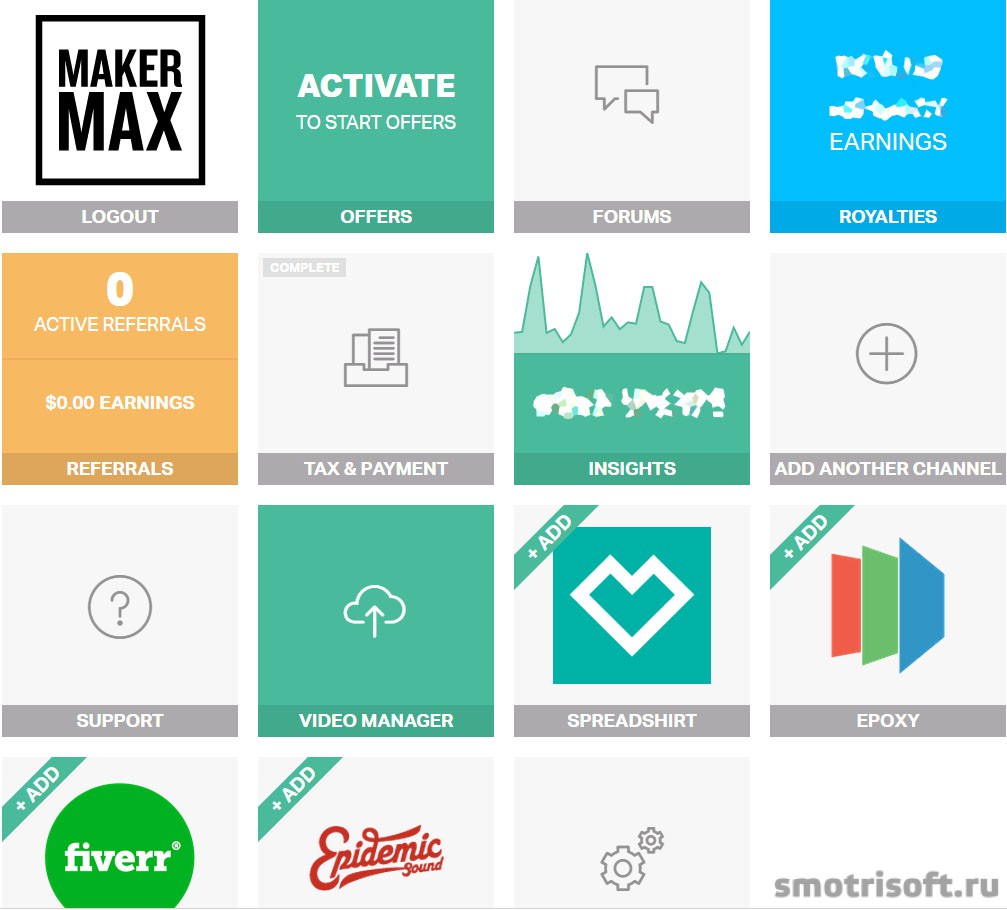







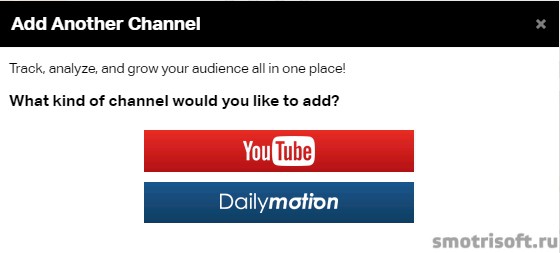



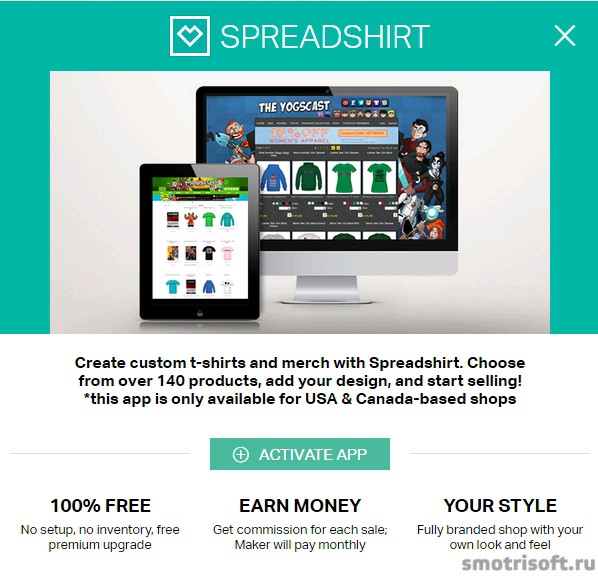
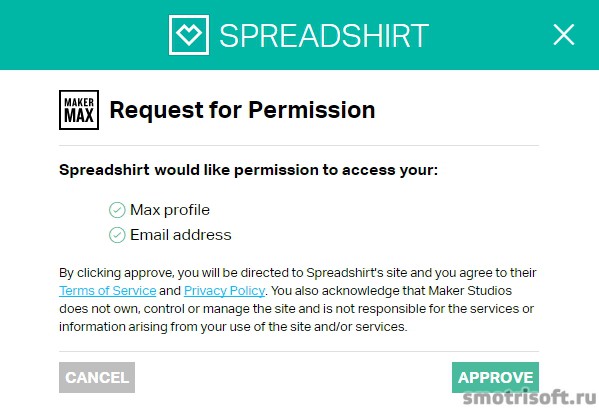
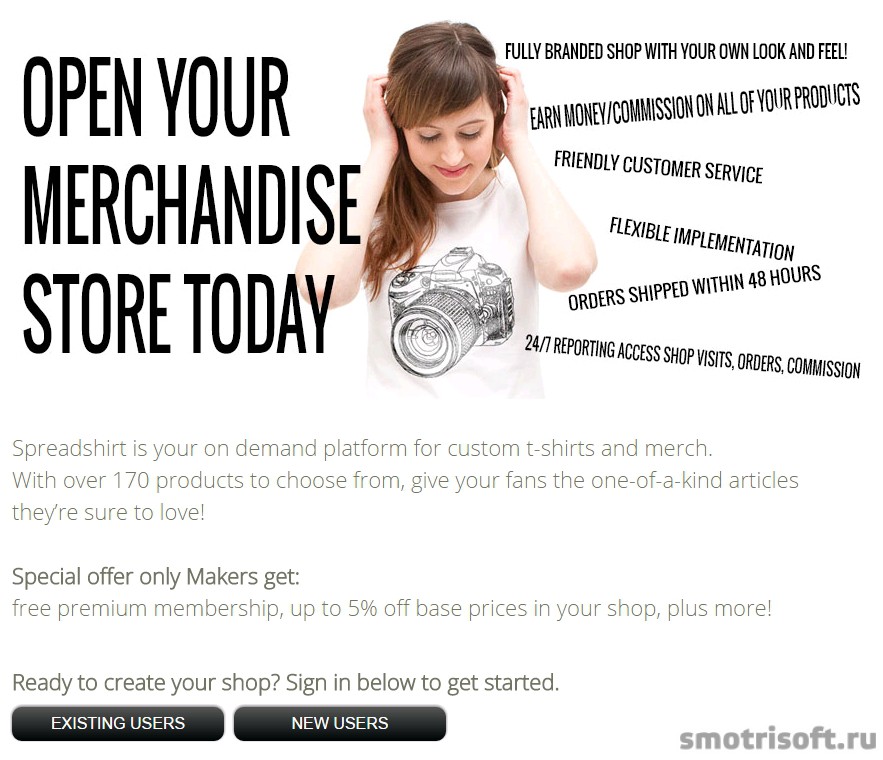
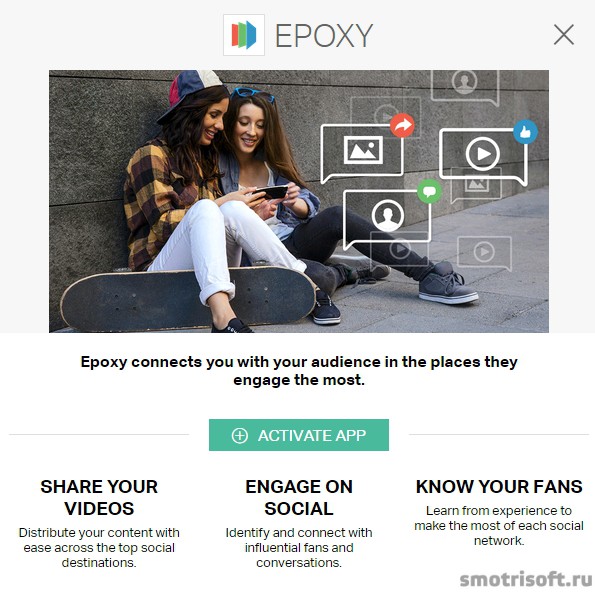


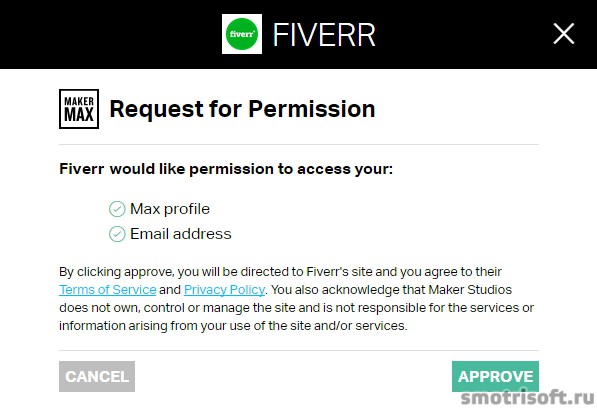



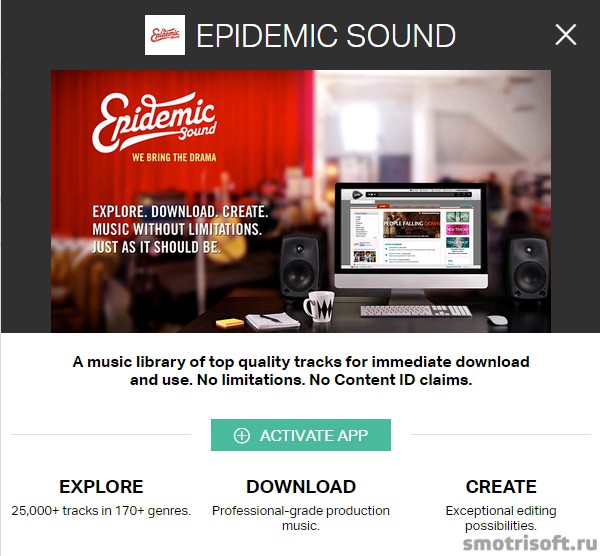
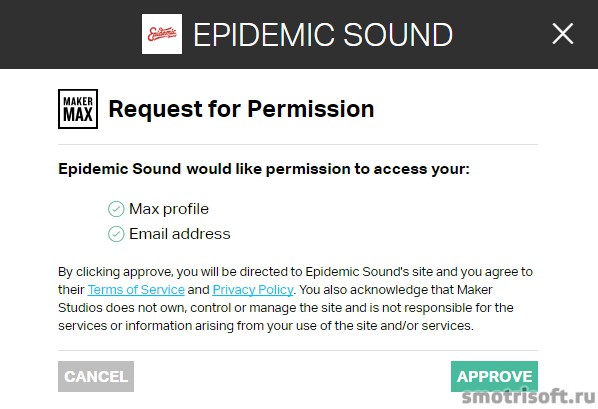










Автор,ответь мне срочно мне очень нужна твоя помощь жду!!! мой скайп agnes-228